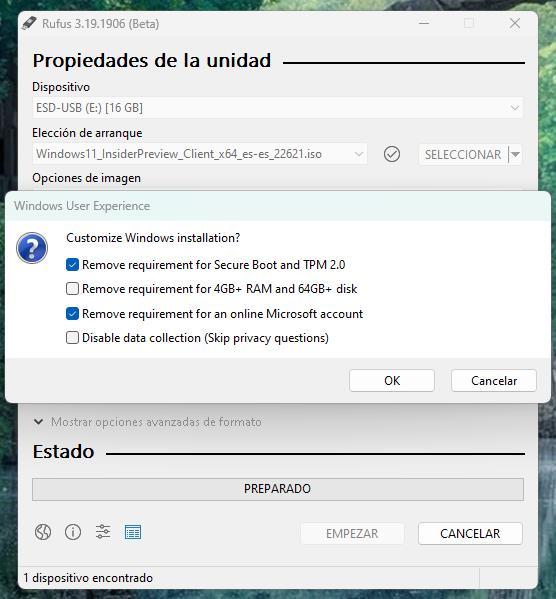Несмотря на то, что Microsoft Объявила, что Windows 10 была бы последней версией Windows и что после ее выпуска она будет получать только обновления с новыми функциями, в конце концов это не так. Microsoft хотела изменить дизайн Windows 10 и добавить дополнительный уровень безопасности, выпустив Windows 11 6 лет спустя. Windows 11 не совместим с теми же компьютерами, что и Windows 10, которая, в свою очередь, была совместима с компьютерами, появившимися на рынке с Windows 7, что заставило многих пользователей переосмыслить, обновлять ли свой компьютер или оставаться на Windows 10, пока она не перестанет получать поддержку.

Через Центр обновления Windows Microsoft сообщает нам, совместим ли наш компьютер с Windows 11 или нет, не вдаваясь в подробности. Неважно, причина в процессоре, чипе TPM, безопасной загрузке, количестве Оперативная память, разрешение графики… из-за винды нам не узнать причину. Решение, позволяющее избавиться от сомнений и узнать из первых рук, можем ли мы заменить какой-либо компонент нашего оборудования, чтобы иметь возможность обновление это включает в себя использование приложений, которые анализируют наше оборудование и подробно сообщают нам о причинах.
Требования Windows 11
Минимальное оборудование, необходимое для того, чтобы без проблем загрузить и установить Windows 11, следующее:
- 1-разрядный процессор с частотой 64 ГГц (несовместим с 32-разрядными процессорами).
- 4GB оперативной памяти
- 64 ГБ дискового пространства (если лучше SSD)
- Видеокарта, совместимая с DirectX 12 или выше, с драйвером WDDM 2.0.
- Безопасная загрузка, совместимая с UEFI (безопасная загрузка)
- Чип TPM 2.0
- Экран с минимальным разрешением 720p и диагональю экрана 9 дюймов и 8 бит на цветовой канал.
По сути, это официальные требования для возможности беспроблемного обновления с Windows 10 до Windows 11. Пользователи, которые плохо разбираются в компьютере и используют компьютер для просмотра, написания нечетных документов, просмотра сериалов и т. д., имеют очень простой способ проверьте, совместим ли их компьютер с Windows 11 и, если это не так, что это такое. что вы можете сделать, чтобы иметь возможность обновить его.
Узнайте, почему ваш компьютер не обновляется до Windows 11
Количество приложений для выяснения причин официальной несовместимости нашего ПК с Windows 11 очень велико и разнообразно.
Проверка работоспособности ПК
Microsoft предлагает всем пользователям официальное заявление с помощью которого мы можем узнать, совместим ли наш ПК с Windows 10 с Windows 11. Проблема с этим приложением заключается в том, что оно едва ли предлагает нам информацию о причинах, по которым наше оборудование не может быть обновлено, поэтому это один из худших вариантов, доступных для поиска выяснить причину отказа Windows 10 обновиться до Windows 11.
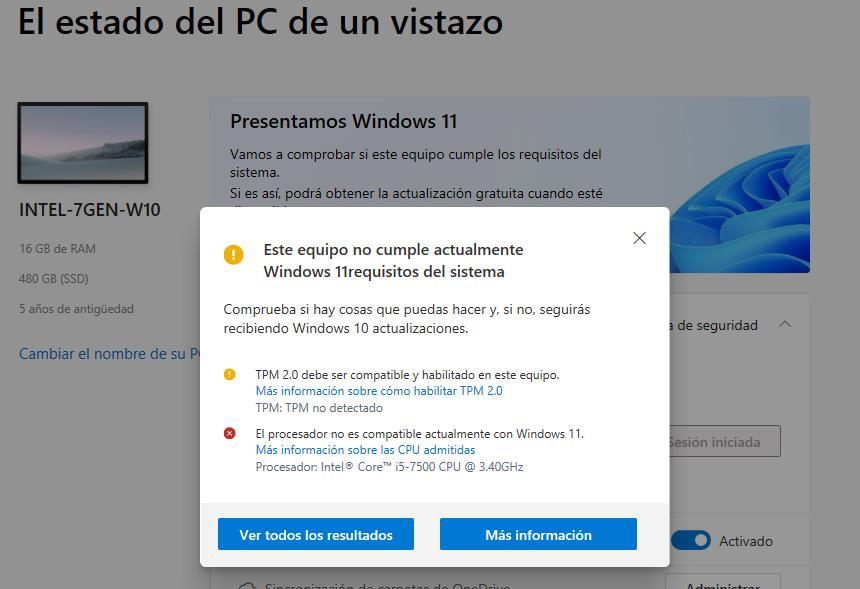
Мы можем загрузить это приложение через этот ссылке . Как только вы запустите его, на главном экране нажмите «Проверить сейчас». Через несколько секунд появится сообщение с компонентами, несовместимыми с последней доступной на рынке версией Windows. Если мы нажмем на Посмотреть все результаты , будут показаны остальные несовместимые функции.
Преимущества
Это собственное решение Microsoft, позволяющее выяснить из первых рук причины, по которым наш компьютер несовместим с Windows 11.
Недостатками
Мы должны установить приложение, чтобы узнать причины.
ПочемуNotWin11
WhyNotWin11 — одно из самых популярных приложений для выяснения причин, по которым наша версия Windows не позволяет нам обновиться до Windows 11. Это приложение анализирует компьютер, чтобы найти все его компоненты и проверить совместимость с Windows 11, информацию, которая показывает в простой интерфейс классифицируя совместимые компоненты зеленым цветом, а несовместимые — красным.
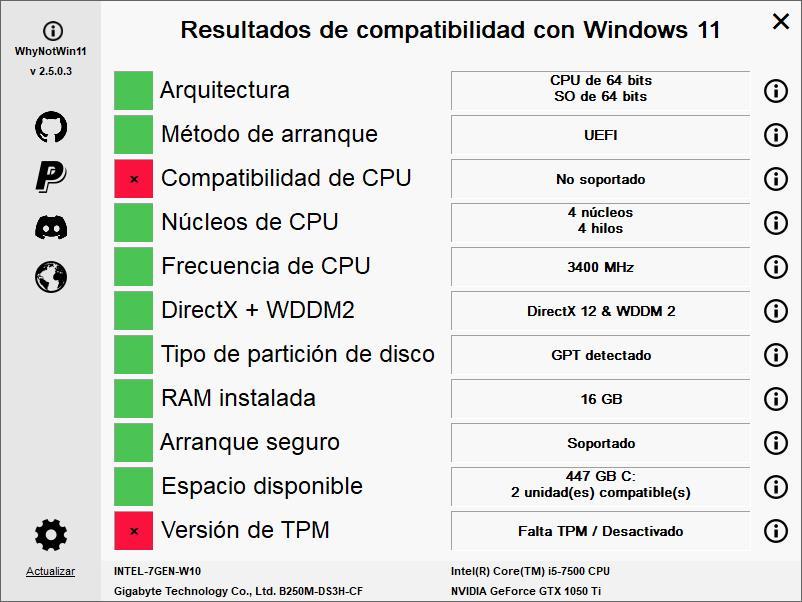
Мы можем использовать WhyNotWin11 через PowerShell, чтобы узнать совместимость всех компьютеров, входящих в сеть. Как и все приложения, чтобы узнать о совместимости с Windows 11, оно доступно для бесплатного скачивания, имеет открытый исходный код, и мы можем загрузить его через его веб-сайт по адресу GitHub.
Нам нравится
Очень интуитивно понятный и простой графический интерфейс, который позволяет нам быстро узнать, какие компоненты совместимы, а какие нет. Включает объяснение того, почему некоторые компоненты не поддерживаются.
Нам это не нравится
Хотя это может показаться странным, на самом деле они не имеют никаких отрицательных сторон, являясь одним из лучших доступных вариантов для выяснения совместимости с Windows 11 нашего оборудования.
Проверка совместимости Windows 11
Это еще одно из бесплатных приложений, доступных на GitHub чтобы узнать, какие компоненты несовместимы с Windows 11. Проверка совместимости с Windows 11 не использует графический интерфейс чтобы показать, какие компоненты совместимы.
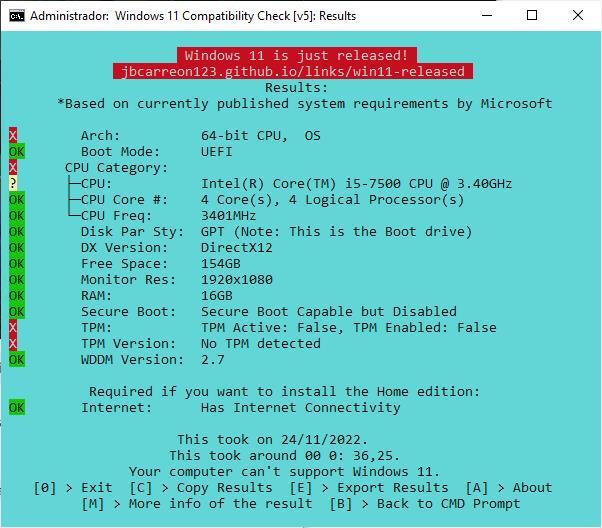
После того, как мы загрузили эту утилиту, мы должны открыть CMD и перейти в каталог, в который мы загрузили приложение, чтобы выполнить файл Win11CompChk.bat. Через несколько секунд появится окно с OK или X перед каждым компонентом. X означает, что он несовместим с Windows 11, в то время как OK, что да. Как и WhyNotWin11, это приложение поддерживает PowerShell и может использоваться в сценариях для удаленной проверки совместимости компьютеров в сети.
Выделите
Позволяет узнать совместимость компьютеров в сети через скрипт PowerShell.
Для улучшения
Он не имеет графического интерфейса.
Могу ли я запустить Windows 11
Еще один интересный вариант, который у нас есть, чтобы узнать совместимость нашего ПК с Windows 11, находится в приложении «Могу ли я запустить Windows 11». Пользовательский интерфейс очень прост и позволяет нам четко видеть причины, по которым Microsoft не дает обновить компьютер на Windows 11.
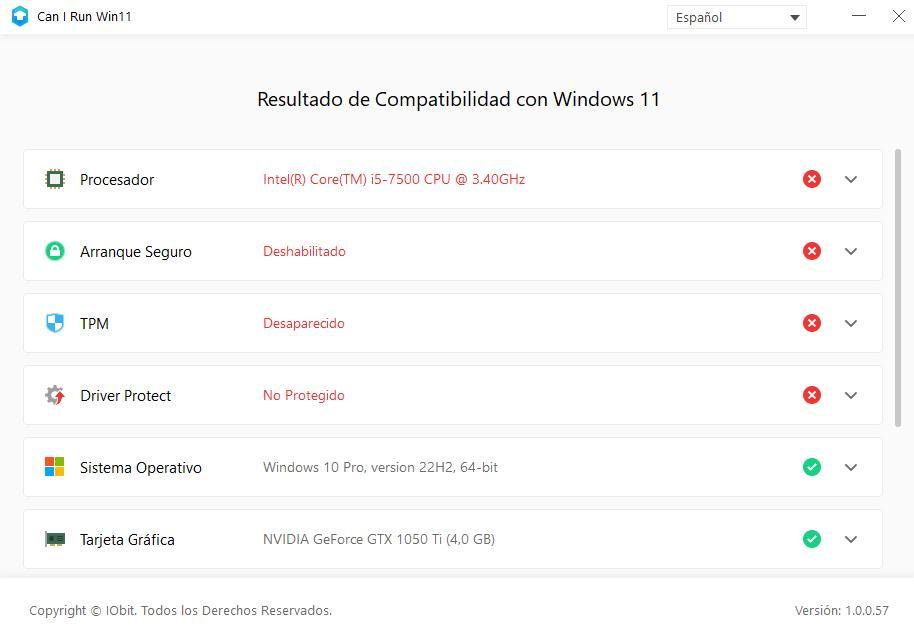
Он включает в себя подробную информацию в таблице результатов вместе с предложениями по обновлению, то есть какие компоненты мы должны заменить, чтобы наша команда без проблем выполняла вырезание и обновление и прибегала к различным доступным уловкам. Это приложение доступно на его веб-сайте, к которому мы можем получить доступ с этого ссылке .
Выделяется для
Приложение переведено на испанский язык, как и соответствующие объяснения и предложения о том, какие изменения мы должны внести в оборудование.
Требуется улучшение
Объяснения очень краткие и всегда предлагают нам щелкнуть ссылку.
Близость 11
Это приложение показывает нам в очень краткой форме и без каких-либо объяснений, какие компоненты совместимы с Windows 11 (они отмечены зеленой галочкой), а какие нет (они отмечены красным крестиком). Оранжевым цветом показаны компоненты, которые хоть и несовместимы, но не являются ограничением для обновления до Windows 11.
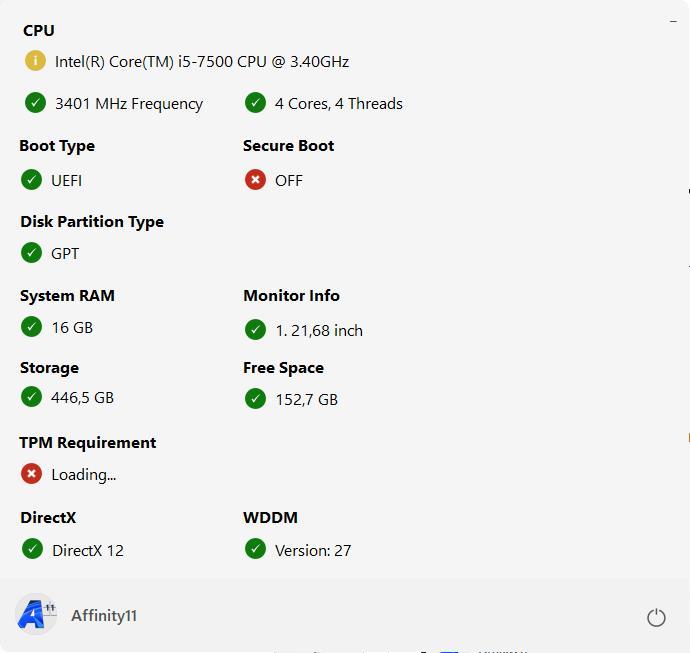
Если мы хотим подробно узнать причину, по которой наше оборудование не может быть обновлено, это не то приложение, которое нам нужно. Если у нас есть компьютерные знания, информации, которую он нам покажет, будет более чем достаточно, чтобы подтвердить наши подозрения, если они у нас были. Загрузка этого приложения совершенно бесплатна через GitHub .
Плюсы
Это позволяет нам с первого взгляда узнать совместимость нашего компьютера с Windows 11.
Минусы
Очень простая информация без объяснения причин несовместимости компонентов с Windows 11. Приложение недоступно на испанском языке.
Проверь это
Ребята из WiseCleaner предоставляют нам совершенно бесплатное приложение Checkit, чтобы проверить, какие компоненты нашего оборудования совместимы, а какие нет, а также соответствующая причина . Мы можем выбрать интерфейс на испанском языке, хотя изначально вся информация отображается на английском языке.
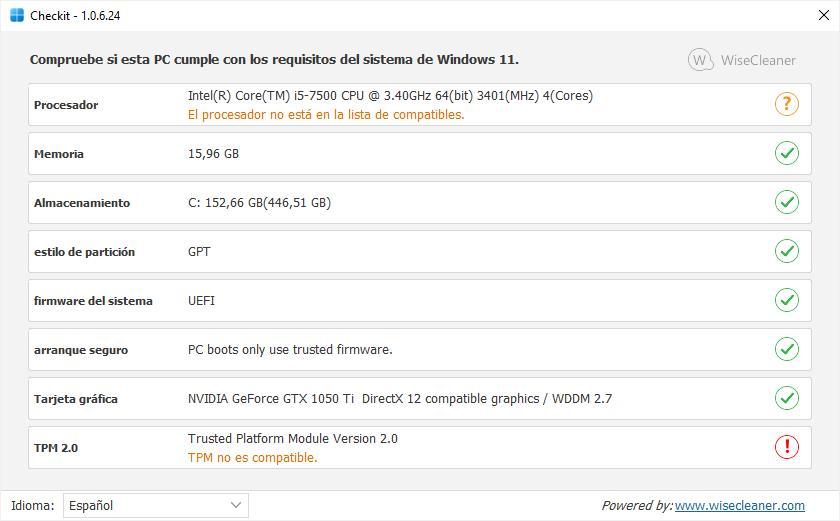
Checkit доступен для загрузки совершенно бесплатно через этот ссылке . После того, как мы распакуем файл в формате .zip, мы должны запустить приложение Checkit.exe с правами администратора.
Положительные аспекты
Доступно на испанском, но не на родном языке. Если мы хотим изменить язык, мы должны перейти в нижнюю часть приложения и изменить его.
Плохие очки
Информация, которую он показывает, очень проста, почти без каких-либо объяснений.
Проверка системы Win11
Если мы предпочитаем получать доступ к информации о компонентах, совместимых с Windows 11 без использования графического интерфейса , помимо проверки совместимости с Windows 11, мы также можем попробовать Win11SysCheck, приложение, которое мы можем загрузить по этой ссылке на его страницу GitHub. Результат анализа не имеет цвета, что позволяет нам быстро определить, какие компоненты следует заменить, а какие совместимы.
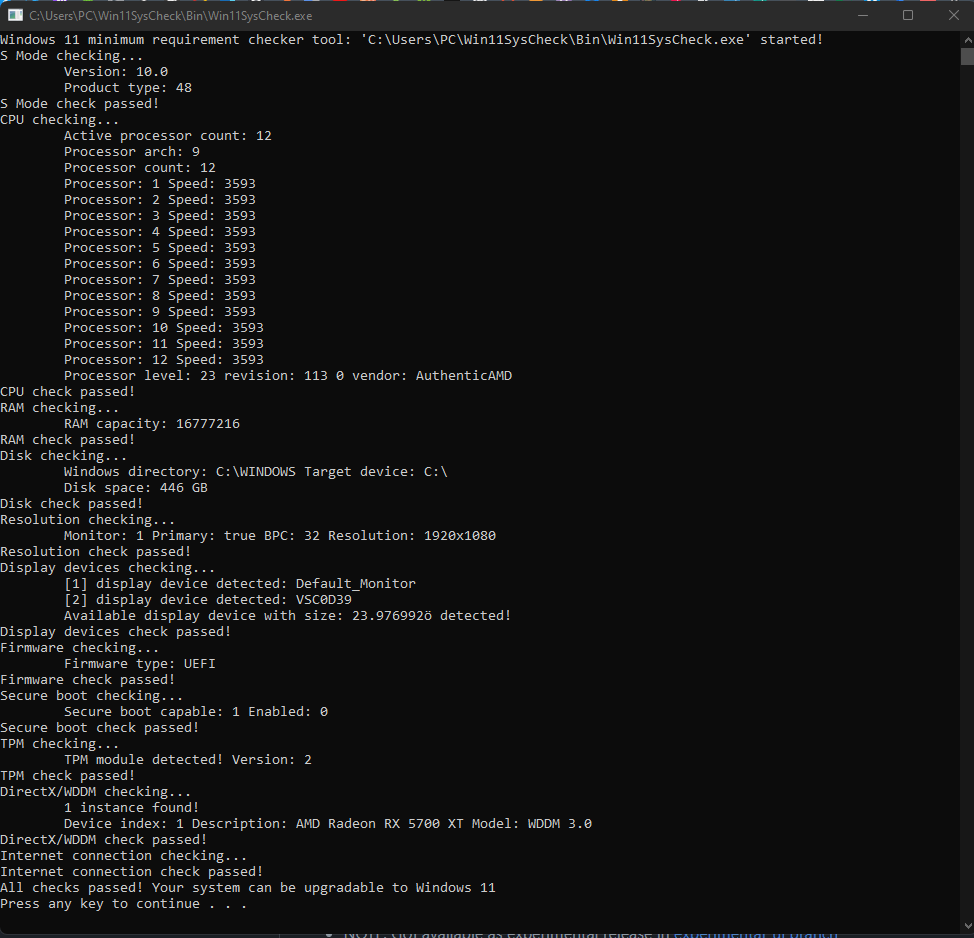
Загрузка Win11SysCheck доступна на его веб-странице. GitHub , страница, на которую мы можем получить доступ по этой ссылке.
Нам нравилось
Идеально знать подробную информацию о компонентах нашей команды.
нам это не понравилось
Он не имеет графического интерфейса.
ГотовыйSunValley
Последнее приложение, которое мы включили в эту коллекцию приложений, чтобы узнать, совместим ли наш компьютер с Windows 11, — это ReadySunValley, приложение, которое мы можем загрузить с его веб-сайта или через Магазин Microsoft, последний вариант — лучший вариант.

Приложение анализирует все компоненты компьютера, чтобы показать в правом столбце общее количество ошибок, из-за которых мы не можем выполнить обновление с Windows 10 до Windows 11. Если причиной является отсутствие чипа TPM, из приложения само приложение мы можем сделать изменение в реестре это позволит нам без проблем перейти на Windows 11.
Топовое
Доступно в Microsoft Store и позволяет нам изменять реестр для обновления до Windows 11.
Минус топ
Он доступен только на английском языке.
Какой вариант лучше?
ГотовыйSunValley — отличное приложение для проверки совместимости, поскольку оно позволяет нам вносить изменения в реестр, чтобы обойти некоторые требования, такие как безопасная загрузка, чип TPM и требуемые 4 ГБ ОЗУ.
Еще один интересный и полный вариант ПочемуNotWin11 , так как он предлагает нам большое количество YouTube руководства по обходу ограничений, хотя они доступны только на английском языке.
Могу ли я перейти на Windows 11, если мой компьютер не поддерживается?
Как и ожидалось, несмотря на требования Windows 11, можно как установить Windows 11 с нуля, так и обновить Windows 10 до Windows 11. Процесс в обоих случаях отличается. Если мы хотим перейти с Windows 10 на Windows 11, нам нужно всего лишь изменить несколько строк в реестре Windows, чтобы предотвратить выполнение этого требования, а это долгий и сложный процесс, поэтому это не лучший вариант для неопытных пользователей.
Если мы хотим выполнить свежая установка виндовс 11 без выполнения требований, есть несколько способов сделать это, но, без сомнения, проще всего использовать Руфус применение. Это приложение, которое обычно используется для преобразования образов ISO в загрузочные USB-накопители, также позволяет нам загружать Windows 11, как и предыдущие версии, и в процессе записи выбирать, какие ограничения мы хотим удалить из Windows 11, такие требования, как чип TPM и безопасная загрузка — две основные проблемы для многих пользователей при обновлении, поскольку, будучи старым оборудованием, они не соответствуют этим требованиям.